Сбор журналов для среды предзагрузочного аутентификации Dell Data Security
Riepilogo: Можно собрать журналы для среды Dell Data Security и Dell Data Protection preboot authentication (PBA) с помощью этих инструкций.
Istruzioni
В этой статье описаны способы сбора журналов в средах предзагрузочной аутентификации Dell Data Security (ранее Dell Data Protection).
Затронутые продукты:
- Dell Encryption Enterprise Self-Encrypting Drive Manager
- Dell Data Protection Self-Encrypting Drive Manager
- Dell Full Disk Encryption
- Dell Data Protection Hardware Crypto-Accelerator
Затронутые версии:
- v8.0 и более поздние версии
Затронутые операционные системы:
- Windows
Для продуктов Dell Data Security, которые используют среды предзагрузочной аутентификации (PBA), может потребоваться поиск и устранение неисправностей предзагрузочной аутентификации. Для устранения проблемы могут потребоваться журналы.
Экземпляры, когда файлы журналов аутентификации перед загрузкой могут потребоваться для поиска и устранения неисправностей:
- Значок сетевого подключения перечеркнут красной линией, но подключение к сети есть.
- Файл журнала содержит информацию DHCP для отслеживания проблемы.
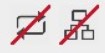
- Значок подключения к серверу перечеркнут красной линией.
- Файл журнала содержит информацию, которая помогает диагностировать проблемы с подключением к серверу.

- Сбой проверки подлинности при вводе правильных учетных данных.
- Файл журнала и журналы сервера могут помочь в диагностике проблемы.
Выберите режим UEFI или Legacy в BIOS для получения информации о процессе сбора журналов.
 .
.
- Отформатирование флэш-накопителя USB в FAT32.

- В Проводнике Windows перейдите к отформатированному флэш-накопителю USB.
- Включите отображение расширений имен файлов.

- Windows 10 и Windows 8 На панели инструментов Проводника Windows перейдите на вкладку Вид и выберите Расширения имен файлов.
- Windows 7 и Windows Vista На панели инструментов Проводника Windows нажмите Упорядочить, затем выберите Свойства папок и поиска. Перейдите на вкладку Вид, снимите флажок Скрывать расширения для зарегистрированных типов файлов и нажмите OK.
- Windows XP На панели инструментов Проводника Windows нажмите Инструменты и выберите Параметры папок. Перейдите на вкладку Вид, снимите флажок Скрывать расширения для зарегистрированных типов файлов и нажмите OK.
- Нажмите правой кнопкой мыши в Проводнике Windows, выберите Создать, затем нажмите Текстовый документ.
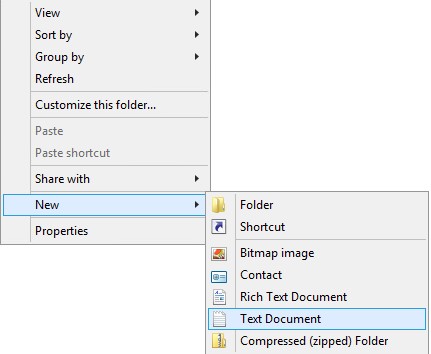
- Привяйте имя новому текстовму документу
PBAErr.log.

- Имя файла чувствительно к регистру.
- Файл должен храниться в корневом каталоге USB-накопителя.
- Выключите питание затронутого компьютера.
- Вставьте флэш-накопитель USB.
- Включите затронутый компьютер и выполните предварительную проверку подлинности перед загрузкой.
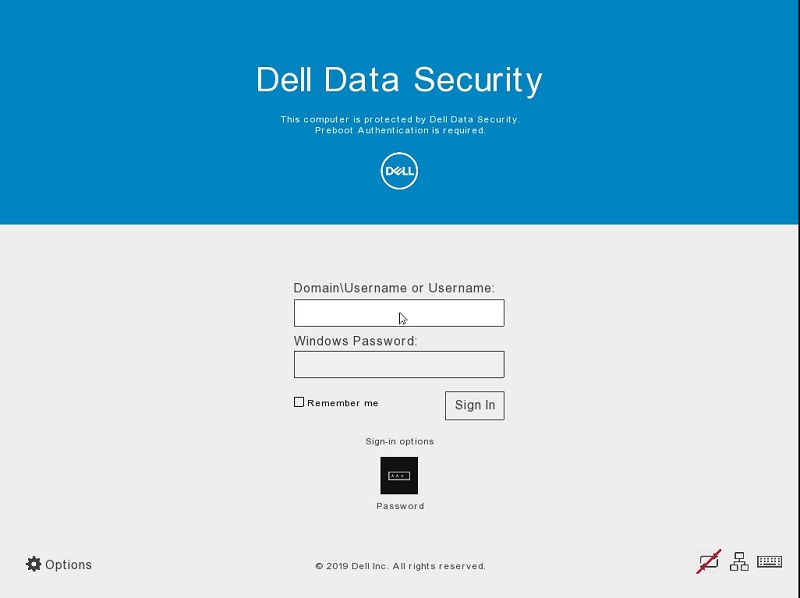
- Воспроизведите проблему.
- Оставьте флэш-накопитель USB подключенным на 15 секунд.
- Извлеките флэш-накопитель USB и извлеките его на компьютер с ОС Windows.
PBAErr.log файл заполняется журналами из предзагрузочной аутентификации.
- На компьютере, загружаемом в Windows, вставьте флэш-накопитель USB.
- В Проводнике Windows перейдите на флэш-накопитель USB.
- Нажмите правой кнопкой мыши в Проводнике Windows, выберите Создать, затем нажмите Папку.
- Привяйте имя новой папке
CredantSED.
- Имя папки чувствительно к регистру.
- Папка должна храниться в корневом каталоге USB-накопителя.
- Дважды нажмите на папку
CredantSED. - Нажмите правой кнопкой мыши в Проводнике Windows, выберите Создать, затем нажмите Текстовый документ.
- Привяйте имя новому файлу
actions.txt.
- Имя файла чувствительно к регистру.
- Файл должен храниться в папке
CredantSED.
- Дважды нажмите
actions.txt. - Тип:
get environmentget logs

- Действия
get environmentиget logsдолжны находиться на двух отдельных строках в файле .txt. - Строки чувствительны к регистру.
- Сохраните и выйдите из файла.
- Включите затронутый компьютер и выполните предварительную проверку подлинности перед загрузкой.
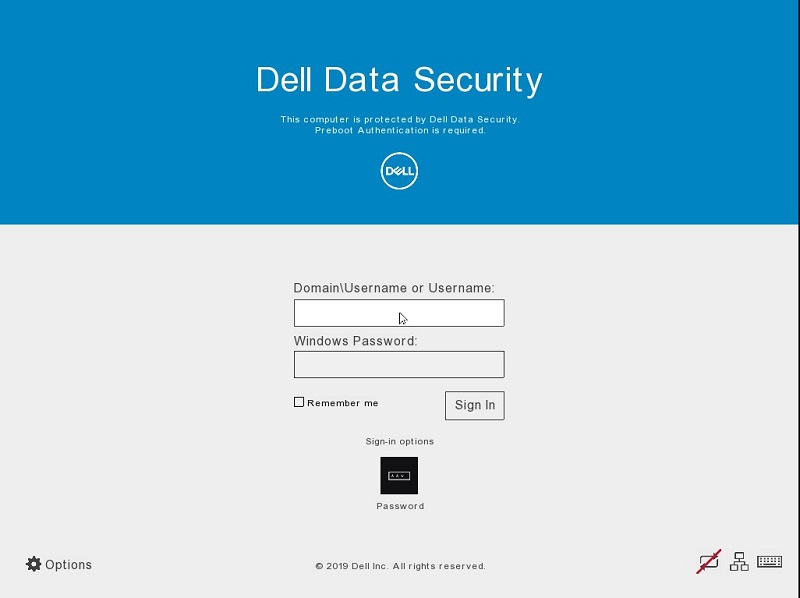
- Воспроизведите проблему.
- Вставьте подготовленный флэш-накопитель USB в затронутый компьютер и оставьте его подключенным на 30 секунд.
- Извлеките флэш-накопитель USB и извлеките его на компьютер с ОС Windows.
- Пакет
credpbaenv.tgzжурналов создается в папке CredantSED. - Пакет
.tgzжурналов доступен для чтения с помощью файловых программ архивирования (например, WinZip, WinRAR и 7Zip).
Чтобы связаться со службой поддержки, см. Номера телефонов международной службы поддержки Dell Data Security.
Перейдите в TechDirect, чтобы создать запрос на техническую поддержку в режиме онлайн.
Для получения дополнительной информации и ресурсов зарегистрируйтесь на форуме сообщества Dell Security.